如何将文件保存到U盘中(简明教程,轻松学会保存文件到U盘中)
![]() 游客
2024-11-11 11:40
306
游客
2024-11-11 11:40
306
在日常使用电脑的过程中,我们经常需要将文件保存到外部存储设备中,而U盘作为一种便携式存储介质,备受广大用户喜爱。本文将向大家介绍如何将文件保存到U盘中的方法,希望能够帮助到大家更好地管理自己的文件。
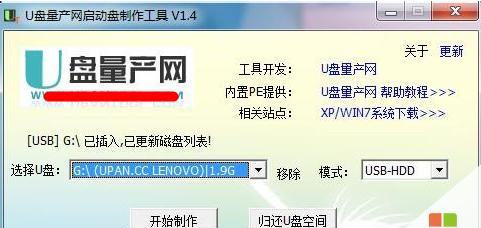
1.选择合适的U盘
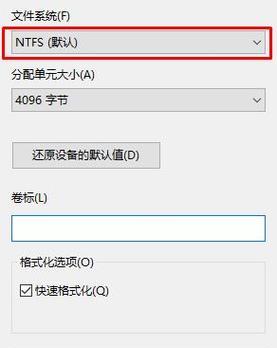
选择一个适合自己需求的U盘,考虑容量、传输速度等因素,确保能够满足自己的要求。
2.插入U盘
将U盘插入电脑的USB接口,等待电脑识别并安装相应驱动程序。
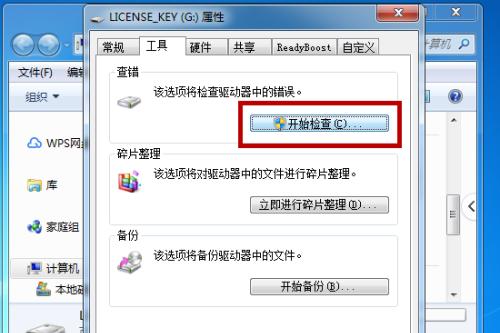
3.打开资源管理器
点击电脑桌面或开始菜单中的“资源管理器”图标,打开文件资源管理器界面。
4.导航到目标文件夹
在资源管理器中找到要保存的文件所在的文件夹,并双击打开。
5.选择要保存的文件
在文件夹中选择需要保存到U盘的文件,可以使用鼠标进行多选或者按住Ctrl键选择多个文件。
6.复制文件
右键点击选中的文件,选择“复制”选项,或者使用快捷键Ctrl+C进行复制。
7.打开U盘
在资源管理器中找到U盘的图标,双击打开U盘的文件夹。
8.粘贴文件
在U盘的文件夹中,右键点击空白处,选择“粘贴”选项,或者使用快捷键Ctrl+V进行粘贴。
9.等待文件复制完成
根据文件的大小和电脑性能,等待一段时间,直到文件复制完成。
10.检查文件是否保存成功
在U盘中找到刚刚复制的文件,确认是否保存成功,可以通过双击文件来验证。
11.安全移除U盘
在任务栏右下角找到“安全删除硬件”图标,右键点击U盘对应的图标,选择“安全删除硬件”。
12.选择要移除的设备
在弹出的窗口中,选择要移除的U盘设备,并点击“停用”按钮。
13.检查移除状态
等待一段时间,直到弹出窗口显示“可以安全地移除设备”时,表示U盘已经可以安全拔出。
14.拔出U盘
轻轻拔出U盘,并存放在干燥、防尘的地方,避免损坏。
15.文件保存到U盘的注意事项
在保存文件到U盘时,注意文件名的规范、文件类型的兼容性以及U盘容量的限制,确保文件能够正常保存并使用。
通过本文的介绍,我们了解到了将文件保存到U盘中的方法和步骤。希望读者能够掌握这一基本技能,更好地管理自己的文件,提高工作和生活效率。同时,在使用U盘过程中,要注意文件的安全性和存储容量的合理利用。
转载请注明来自科技前沿网,本文标题:《如何将文件保存到U盘中(简明教程,轻松学会保存文件到U盘中)》
标签:保存文件
- 最近发表
-
- 一芯1179u盘量产工具教程(以一芯1179u盘量产工具为例,教你如何轻松完成u盘量产任务)
- 解决电脑插入耳机程序错误的方法(快速排除耳机插入电脑后程序错误的解决办法)
- 如何将磁盘合并分区到C盘(简单步骤让您快速将磁盘合并分区到C盘)
- 使用IBM服务器进行RAID配置的详细步骤(以IBM服务器一块盘为例,实现高效可靠的数据存储方案)
- 使用Ghost重装Win7,轻松恢复系统(教程详解Ghost工具的使用方法和步骤)
- 开机时电脑修复磁盘错误的完全指南(详解磁盘错误修复方法,助您顺利启动电脑)
- 电脑显示脚本错误及修复方法(解决电脑脚本错误的有效方法)
- 电脑重启后代理错误的解决办法(解决电脑每次重启后出现代理错误的实用技巧)
- 光纤路由器设置详细教程(手把手教你设置光纤路由器,享受高速上网)
- 北亚数据恢复中心(北亚数据恢复中心助您轻松应对数据丢失风险)
- 标签列表

